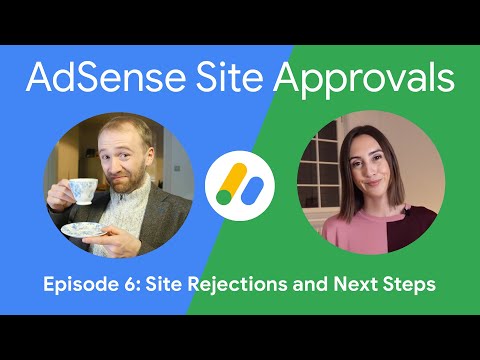Умните потребители на Windows може да са забелязали, че по време на инсталиране или при актуализиране Ява, той предлага да инсталирате приложението за търсене или McAfee Security Scan Plus на компютъра си с предварително отметнато поле. Ако сте внимателни, вероятно ще отмените отметката от квадратчето. Ако не го направите, ще се окажете с този нежелан crapware на вашия компютър.
Java е език за програмиране и изчислителна платформа, която управлява най-съвременните програми, включително комунални услуги, игри и бизнес приложения. Той ви позволява да играете онлайн игри, да чатите с хора по целия свят, да гледате изображения в 3D и др. Въпреки че е много популярен, със сигурност може да се направи без него. Всъщност много от тези дни предпочитат да деактивират или деинсталират Java.
Преди пускането в експлоатация на Java 7 Update 65 (7u65), може да се деактивират офертите на спонсорите по време на инсталирането, като се премахне избирането на опцията по време на инсталирането или актуализирането или може да се премине SPONSORS = 0 като опция за командния ред. Но от пускането на 7u65 е добавена нова опция за контролен панел на Java, която ви позволява да деактивирате спонсорите.
Деактивиране или потискане на предлагането на спонсори при инсталиране или актуализиране на Java
Ако искате да забраните за постоянно лентата с инструменти на Ask, McAfee Security Scan Plus и други спонсорирани оферти, можете лесно да направите това. Oracle Java представи урока как да го направите. Тя предлага два метода за деактивиране на предложения за спонсор - чрез контролния панел на Java или чрез инсталиране на Java чрез специфичен метод на командния ред.
Чрез контролния панел на Java
Въведете java в Windows 8 Стартирайте Search и щракнете върху Open Configure Java. Отворете раздела Разширени и превъртете надолу до Разни.

Ще видиш Предоставяне на спонсор по време на инсталиране или актуализиране на Java, Изберете това квадратче и кликнете върху Прилагане.
Използване на метод на команден ред
Също така можете да инсталирате Java, без да ви предлагат никаква трета страна, използвайки командния ред. Ако го направите, тогава няма да бъдете представяни с тези оферти от трети страни по всяко време в бъдеще.
За да направите това, ще трябва да изтеглите инсталационната програма Windows Online.
След това отидете до папката, от която сте изтеглили монтажника. Натиснете изместване и щракнете с десния бутон. Ще видиш Отворете командния прозорец тук, Кликнете върху него. Сега в прозореца CMD, който се отваря, въведете следното и натиснете Enter:
jre-7u55-windows-i586-iftw.exe SPONSORS=0
Тази процедура трябва да се прилага към 32-битови онлайн инсталатори и е достъпна в Java изданията 7u55 и по-късно. Прилагането на процедурата на офлайн инсталаторите или на инсталатори, пуснати преди 7u55, няма да деактивира предлагането на спонсори.
Преди да продължите, можете да проверите тези съвети, за да избегнете Crapware & Bloatware на компютъра си с Windows.
Подобни публикации:
- Деинсталирайте или деактивирайте Java в Internet Explorer, Firefox, Chrome, Opera
- Да останете в безопасност в интернет с Java; или са по-безопасни без него!
- Разберете и управлявайте настройките на Java в Windows 10/8/7
- Разлика между Java и JavaScript. Трябва ли да деактивирате Java или JavaScript?
- Топ безплатни инструменти за премахване на crapware за Windows 10/8/7